vivo触屏震动怎么开启?开启步骤是什么?
vivo触屏震动功能的开启方法其实非常简单,但不同机型或系统版本可能在路径上略有差异,以下是详细的操作步骤,涵盖大部分主流vivo机型的通用方法,并针对特殊情况补充说明,确保你能轻松完成设置。
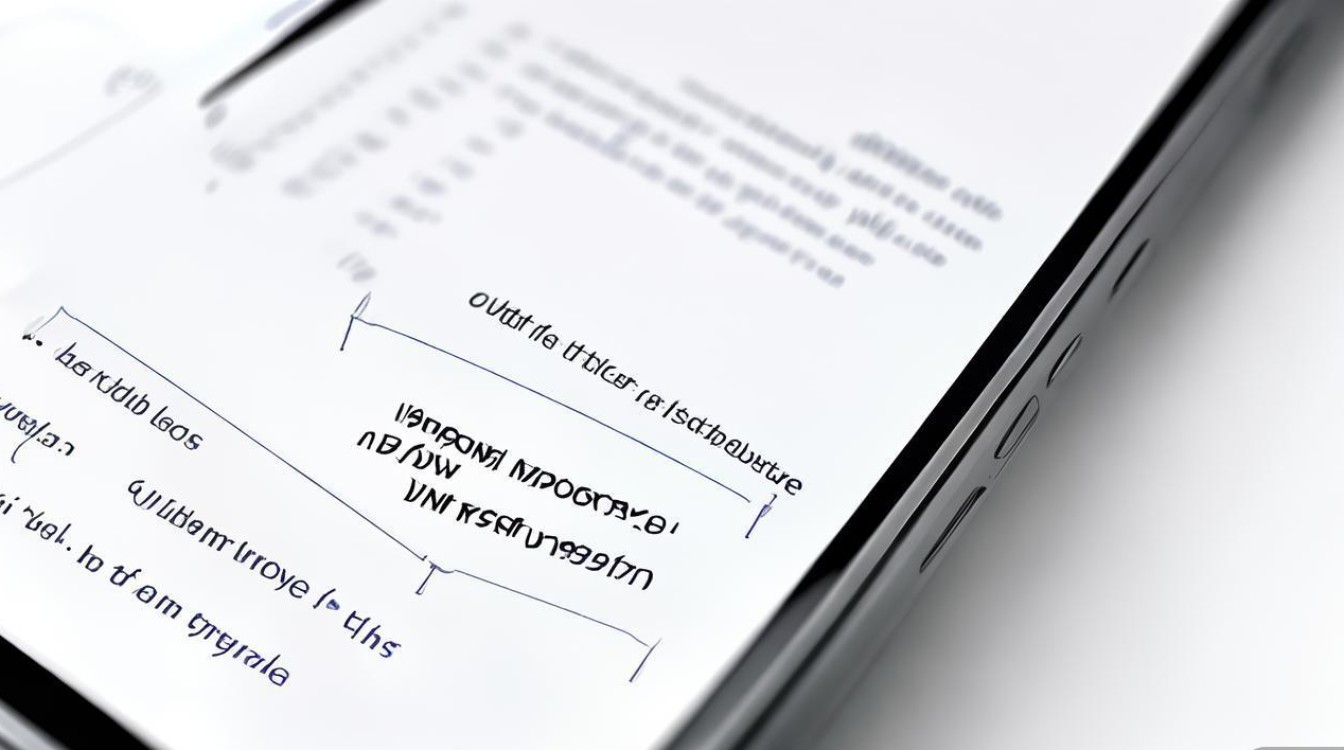
进入手机的“设置”菜单,这是所有系统功能调整的入口,通常可以在桌面找到齿轮形状的“设置”图标,或从屏幕上滑调出快捷菜单点击“设置”选项,进入设置后,向下滑动找到“振动与铃声”或类似的选项名称(部分机型可能显示为“声音与振动”),点击进入下一级菜单,你会看到与振动相关的多个功能开关,核心的“触屏震动”选项通常命名为“触感反馈”或“屏幕振动”,部分老机型可能直接显示“触屏震动”,找到该选项后,点击右侧的开关按钮,通常会从灰色变为蓝色或绿色,表示功能已开启,开启后,当你点击屏幕图标、输入文字或进行触控操作时,手机就会产生轻微的震动反馈,提升操作手感。
如果按照上述路径未找到“触屏震动”选项,可能是由于系统版本差异或机型定制功能不同,此时可以尝试以下替代方法:在“设置”中搜索“振动”关键词,系统会快速定位到所有与振动相关的设置页面;或者进入“辅助功能”菜单(通常在设置底部),找到“触控反馈”或“互动振动”等选项,部分机型会将触屏震动功能整合在这里,vivo的OriginOS系统(或Funtouch OS后续版本)对功能分类进行了优化,可能在“系统导航”或“手势操作”设置中,关联设置触屏震动反馈,例如开启手势导航时的振动提示。
对于部分用户关心的触屏震动强度调节问题,vivo也提供了自定义选项,在“触感反馈”或“屏幕振动”设置页面,通常会看到一个“振动强度”或“触感强度”的滑动条,左右拖动即可调节震动的强弱,部分机型还支持“场景化触感”,例如在游戏中、打字时或接听电话时设置不同的震动模式,可以通过点击“场景振动”或“高级设置”进行详细配置,如果发现开启触屏震动后没有反应,可检查是否开启了“静音模式”或“勿扰模式”,因为部分机型在静音状态下会关闭触屏震动;同时确保手机振动马达正常工作,可通过拨打“*#6485#”等工程代码(部分机型支持)测试硬件功能,或进入“设置-关于手机”,连续点击“版本号”开启开发者模式,在开发者选项中检查“触摸振动”是否开启。

以下为不同功能场景下的触屏震动设置对比表,方便快速定位:
| 功能场景 | 设置路径(通用) | 说明 |
|---|---|---|
| 基础触屏震动 | 设置-振动与铃声-触感反馈 | 开启/关闭基本触控震动,适用于日常操作 |
| 震动强度调节 | 设置-振动与铃声-触感反馈-振动强度 | 滑动调节震动强弱,0-100%可自定义 |
| 游戏场景震动 | 设置-振动与铃声-场景振动-游戏 | 部分机型支持,可开启游戏中的触控反馈效果 |
| 手势导航震动 | 设置-系统导航-手势导航-触感反馈 | 开启手势操作(如返回 home)时的震动提示 |
| 打字震动反馈 | 设置-辅助功能-互动振动-键盘振动 | 输入文字时开启震动,提升打字手感 |
若设置完成后仍无震动效果,可能是系统临时故障,可尝试重启手机或恢复出厂设置(提前备份数据),第三方应用(如清理工具或系统优化软件)可能误关闭振动服务,建议检查应用权限中的“振动”权限是否为允许状态,vivo官方也提供了系统更新,建议定期升级至最新版本,以获得更完善的功能体验和兼容性优化。
相关问答FAQs:
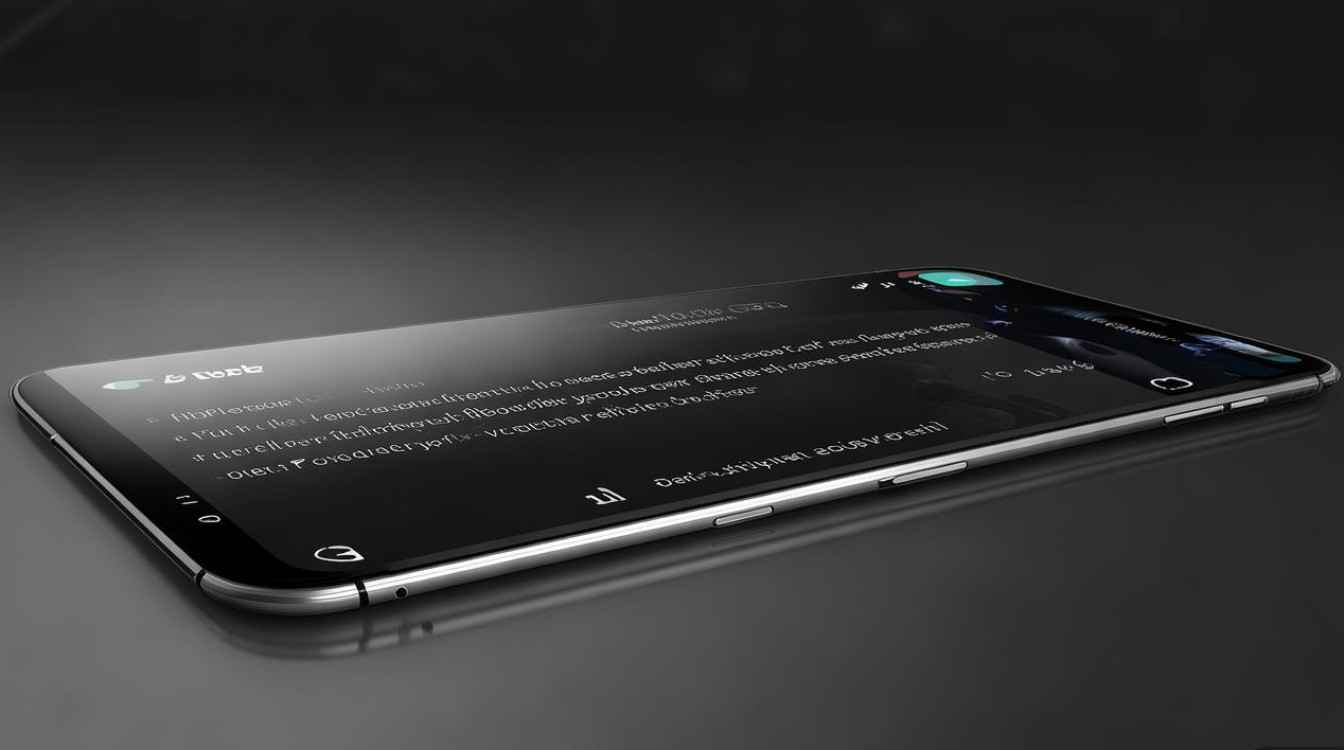
-
问:vivo触屏震动开启后没反应怎么办?
答:首先检查是否处于静音模式,部分机型静音时会关闭触屏震动;其次进入“设置-辅助功能-触控反馈”,确保“触摸振动”开关开启;若仍无效,可尝试重启手机或备份数据后恢复出厂设置,排除系统故障。 -
问:如何调节vivo触屏震动的强度?
答:进入“设置-振动与铃声-触感反馈”,找到“振动强度”滑动条,左右拖动即可调节强弱(0-100%),部分机型支持分场景调节,如“游戏震动”“键盘震动”等,可在“场景振动”中单独设置不同场景下的强度。
版权声明:本文由环云手机汇 - 聚焦全球新机与行业动态!发布,如需转载请注明出处。












 冀ICP备2021017634号-5
冀ICP备2021017634号-5
 冀公网安备13062802000102号
冀公网安备13062802000102号